MFC-9880
Vanliga frågor & felsökning |
Jag använder Windows XP. När jag försöker installera PaperPort® 8.0 får jag felmeddelandet "PaperPort Installationsprogram har avslutats". Jag kan hitta PaperPort® 8.0 i "Lägg till eller ta bort program", men jag kan inte ta bort det. Vad ska jag göra?
Detta problem kan orsakas av minnesbrist i datorn. PaperPort® kräver minst 128 MB minne och 256 MB rekommenderas. Om du har mindre än 128 MB rekommenderar Brother att du lägger till mer minne i din dator. Om du försöker att installera om PaperPort® utan att utöka minnet i din dator kommer samma sak att hända igen. För att lösa problemet, följ instruktionerna nedan:
Verifiera storleken på det installerade minnet:
-
Klicka på "Windows"-tangenten plus "E"-tangenten på ditt tangentbord för att öppna Utforskaren. "Windows"-tangenten är tangenten med Windows-logotyp.

-
Under "Mappar" till vänster, högerklicka på DEN HÄR DATORN och klicka sedan på EGENSKAPER.
-
På fliken Allmänt kommer du att hitta mängden minne som är installerad i din dator längst ned i fönstret.
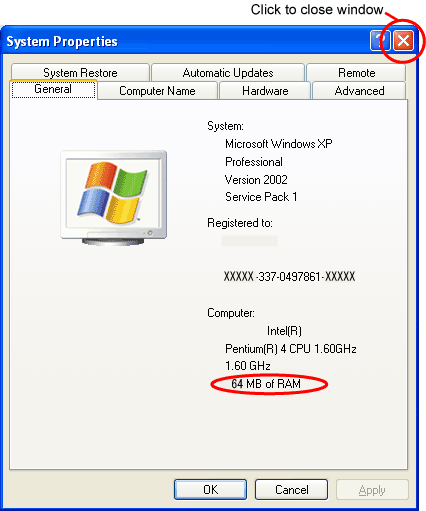
-
För att stänga fönsterna Systemegenskaper och Den här datorn, klicka på det röda "X" längst upp till höger i varje fönster.
Ta bort PaperPort® 8.0:
För att ta bort PaperPort® 8.0 från din dator kommer du att behöva ladda ner och köra ett avinstallationsverktyg. Följ stegen här nedan:
- Skapa en temporär mapp på ditt skrivbord där du kan spara den nerladdade självuppackande filen.
- Högerklicka på ett tomt område på ditt skrivbord, klicka på NYTT och klicka sedan på MAPP. En mapp med namnet "Ny mapp" kommer att skapas på ditt skrivbord.
- För att döpa om den nya mappen, högerklicka på mappen, klicka på alternativet BYT NAMN i rullgardinsmenyn och skriv Brother.
-
Klicka här för att ladda ner filen. Dialogrutan ”Filhämtning” visas.
-
Klicka på Spara. Fönstret "Spara som" visas.
-
Klicka på Skrivbord, dubbelklicka på mappen Brother och klicka sedan på Spara.
Om "Hämtningen är slutförd" visas, klicka på STÄNG. -
På ditt skrivbord, dubbelklicka på mappen Brother och hitta den körbara filen med namnet PP_Clr (.EXE kan också stå i slutet av filnamnet.)
-
Dubbelklicka på PP_Clr. Texten "ZIP Self Decompression" visas.
-
Ändra inte filnamnet i fönstret och klicka på DECOMPRESS (X). "The decompression process was successful" kommer att visas.
-
Klicka på OK.
-
Två filer med namnen pp_clean (.exe-MFC-symbol) och pp_clean (.ini-Notepad-symbol) bör nu finnas i Brother-mappen.
-
Dubbelklicka på filen pp_clean (exe-MFC-symbol) för att starta programmet.
-
Klicka på START-knappen. "Working..." kommer att visas.
-
Klicka på FINISH-knappen.
-
För att stänga alla öppna fönster, klicka på det röda "X" längst upp i högra hörnet i varje fönster.
-
Starta om datorn.
Så snart som du har installerat den mängd minne som rekommenderas i din dator, behöver du ominstallera Brother-programvaran och drivrutinerna genom att följa instruktionerna i Snabbguiden. Om du inte har Snabbguiden, kan du ladda ner den från sektionen "Bruksanvisningar" för denna modell på denna webbplats.
Om du inte vill lägga till mer minne i din dator eller inte behöver PaperPort®, så måste du följa stegen nedan för att slutföra den fullständiga avinstallationsproceduren. Du kan sedan ladda ner och installera Brothers skrivare/skannerdrivrutiner för Windows XP från sektionen "Hämta filer" på denna webbplats.
Ta bort ScanSoftTM PaperPort® 8.0 från menyn Alla Program:
Klicka på START, klicka på PROGRAM eller ALLA PROGRAM, högerklicka på ScanSoft PaperPort8.0 och klicka sedan på TA BORT.
Ta bort mappen Mina PaperPort-dokument från datorn:
- Klicka på "Windows"-tangenten plus "E"-tangenten på ditt tangentbord för att öppna UTFORSKAREN. "Windows"-tangenten är tangenten med Windows-logotyp.

-
Under "Mapparna" till vänster, klicka på MINA DOKUMENT, högerklicka på mappen Mina PaperPort-dokument och klicka sedan på TA BORT.
Ta bort PaperPort-symbolen från mappen Skrivare och Fax:
-
Klicka på "Windows"-tangenten plus "E"-tangenten på ditt tangentbord för att öppna UTFORSKAREN. "Windows"-tangenten är tangenten med Windows-logotyp.

-
Under "Mapparna" till vänster, klicka på KONTROLLPANELEN, klicka sedan på SKRIVARE OCH FAX.
-
Högerklicka på PaperPort och klicka sedan på TA BORT.
-
Klicka på JA.
Ta bort SmartUI-genvägen från Startmappen i Alla Program:
- Klicka på START, klicka på Program eller Alla Program, klicka på AUTOSTART, högerklicka på SmartUI och klicka sedan på TA BORT.
-
"Bekräfta borttagning av genväg" kommer att visas. Klicka på TA BORT GENVÄGEN.
Ta bort SmartUI-symbolen från ditt skrivbord:
- Högerklicka på SmartUI-symbolen på ditt skrivbord och klicka på TA BORT.

-
"Bekräfta borttagning av genväg" kommer att visas. Klicka på TA BORT GENVÄGEN.
